En esta oportunidad tendremos el paso a paso de la instalación de Zenoss Core 4.2 sobre Oracle Linux 6.3.
Nuestro escenario comprende una maquina virtual sobre arquitectura x86_64 con Oracle Linux 6.3 solo consola(Basic Server) con los repositorios de Oracle Linux Server.
1. Pre-Configuracion
1.1. Nos logeamos en el sistema como root.
1.2. Debemos abrir los puertos:
Para ello abrimos el archivo de configuración del Firewall:
Agregamos las Reglas necesarias:
-A INPUT -m state –state NEW -m tcp -p tcp –dport 11211 -j ACCEPT
-A INPUT -m state –state NEW -m udp -p udp –dport 11211 -j ACCEPT
-A INPUT -m state –state NEW -m tcp -p tcp –dport 162 -j ACCEPT
-A INPUT -m state –state NEW -m tcp -p tcp –dport 514 -j ACCEPT
-A INPUT -m state –state NEW -m tcp -p tcp –dport 8080 -j ACCEPT
Guardamos los cambios y reiniciamos el servicio:
service iptables restart
1.3. Configurar SELinux como Permisivo o Deshabilitarlo. Para ello vamos al archivo de configuración de SELinux y los editamos.
1.4. El Umask debe estar configurado en 022. Para ello vamos al archivo /etc/profile y modificamos la variable UMASK
1.5. Debe existir el usuario zenoss con el home /home/zenoss
1.6. Debemos configurar la interface de red para que tenga acceso a internet
1.7. Debemos buscar y eliminar los rpm que puedan generar conflicto con los paquetes de instalacion de zenoss y sus dependencias.
2. Pre-Instalacion
Debemos tener en cuenta que zenoss requiere tener instalado en el sistema:
Oracle Java 1.6 Actualizacion 31 o superior. (1.7 no es soportado.)
RRDtool 1.4.7 o superior
MySQL Community Server 5.5.25 o superior
RabbitMQ 2.8.4 o superior
Nagios Plugins 1.4.15 o superior
Erlang R12B
2.1 Oracle Java
Descargamos JRE 6u31:
wget -O jre-6u31-linux-x64-rpm.bin \
http://javadl.sun.com/webapps/download/AutoDL?BundleId=59622
Debemos darle el permiso de ejecución al archivo de instalación con el comando chmod +x jre-6u31-linux-x64-rpm.bin. Luego, ejecutamos el paquete ./jre-6u31-linux-x64-rpm.bin
Exportamos el home de JAVA en el archivo /etc/profile:
Agregamos la linea export JAVA_HOME=/usr/java/default al archivo y guardamos los cambios:
Nota: Puedes verificar la versión de Java con el comando java -version
2.2 Instalacion de RRDTool
Debemos descargar el rpm para RRDTool:
wget http://pkgs.repoforge.org/rpmforge-release/\
rpmforge-release-0.5.2-2.el6.rf.x86_64.rpm
Para instalar el repositorio ejecutamos el siguiente comando:
yum -y –nogpgcheck localinstall rpmforge-release-0.5.2-2.el6.rf.x86_64.rpm
Dedemos editar el archivo del repositorio rpmforge para desabilitarlo y así evitar conflictos con los repositorios base del sistema. Abrimos entonces el archivo /etc/yum.repos.d/rpmforge.repo. Luego editas la variable enable, le das el valor 0.
Para instalar RRDTool 1.4.7 ejecutamos el siguiente comando habilitando los repositorios rpmforge-extras:
yum -y –enablerepo=rpmforge-extras install rrdtool-1.4.7
Podemos ver que el proceso de instalación no fue correcto, esto es por que desde los repositorios rpmforge no se pudieron resolver ciertas dependencias de rrdtool 1.4.7, dichas dependencias son xorg-x11-fonts-Type1, ruby, libdbi. Debemos entonces instalarlos desde los repositorios base del sistema:
yum install xorg-x11-fonts-Type1
yum install ruby
yum install libdbi.x86_64
Al tener las dependencias que presentaban error desde los repositorios rpmforge, colvemos a ejecutar el comando para la instalacion de RRDTool 4.1.7
yum -y –enablerepo=rpmforge-extras install rrdtool-1.4.7
2.3 Instalar y configurar MySQL Community Server
Debemos descargar desde http://www.mysql.com/downloads/mysql/ los siguientes paquetes:
MySQL Client Utilities (currently MySQL-client-5.5.25a-1.el6.x86_64.rpm)
MySQL Server (currently MySQL-server-5.5.25a-1.el6.x86_64.rpm)
MySQL Shared (currently MySQL-shared-5.5.25a-1.el6.x86_64.rpm)
Luego instalamos los rpm que descargamos:
yum -y –nogpgcheck localinstall MySQL-client-5.5.28-1.el6.x86_64
yum -y –nogpgcheck localinstall MySQL-shared-5.5.28-1.el6.x86_64
yum -y –nogpgcheck localinstall MySQL-server-5.5.28-1.el6.x86_64
Debemos crear el archivo /etc/my.cnf e incluir las siguientes lineas:
Ahora iniciamos el servicio mysql y configuramos para que inicie en el arranque del sistema en los niveles por defecto(3, 4 y 5) con el comando chkconfig mysql on
Debemos configurar el acceso a Mysql con el usuario root desde cualquier host y desde localhost sin password mientras instalamos zenoss.
2.4 Repositorios EPEL
Debemos instalar los repositorios EPEL para usarlo en la instalacion de RabbitMQ, para ellos los descargamos con el siguiente comando:
wget -r -l1 –no-parent -A ‘epel*.rpm’ \
http://dl.fedoraproject.org/pub/epel/6/x86_64/
Para instalarlo ejecutamos el siguiente comando:
yum -y –nogpgcheck localinstall dl.fedoraproject.org/pub/epel/6/x86_64/epel-*.rpm
Demenos editar el archivo del repositorio EPEL para desabilitarlo y asi evitar conflictos con los repositorios base del sistema. Abrimos entonces el archivo /etc/yum.repos.d/epel.repo. Luego editas la variable enable, le das el valor 0.
2.5 Instalacion RabbitMQ
Para instalar RabbitMQ descargamos el rpm:
wget http://www.rabbitmq.com/releases/rabbitmq-server/v2.8.4/\
rabbitmq-server-2.8.4-1.noarch.rpm
Luego lo instalamos habilitando tambien el repositorio EPEL:
yum -y –nogpgcheck –enablerepo=epel localinstall rabbitmq-server-2.8.4-1.noarch.rpm
Podemos ver que el proceso de instalación no fue correcto, esto es por que desde los repositorios epel no se pudieron resolver ciertas dependencias de rabbitmq, dichas dependencias son tk, libodbc. Debemos entonces instalarlos desde los repositorios base del sistema:
yum install tk
yum install unixODBC.x86_64
Al tener la dependencias instaladas ejecutamos de nuevo el comando para la instalación de rabbitmq:
yum -y –nogpgcheck –enablerepo=epel localinstall rabbitmq-server-2.8.4-1.noarch.rpm
Iniciamos el servicio rabbitmq-server, lo configuramos para que inicie en el arranque del sistema.
3. Instalar Zenoss 4.2
Descargamos el paquete de instalacion de Zenoss 4.2 para x86_64 desde http://community.zenoss.org/community/download
Para instalarlo ejecutamos el siguiente comando habilitando el repositorio epel:
yum -y –nogpgcheck –enablerepo=epel localinstall zenoss-4.2.0.el6.x86_64.rpm
Podemos ver que el proceso de instalación no fue correcto, esto es por que desde los repositorios epel no se pudieron resolver ciertas dependencias de zenoss, dichas dependencias son liberation-sans-fonts, net-snmp, libgcj, liberation-mono-fonts, memcached, liberation-serif-fonts, net-snmp-utils . Debemos entonces instalarlos desde los repositorios base del sistema:
yum install liberation-sans-fonts
yum install net-snmp
yum install libgcj
yum install memcached
yum install liberation-serif-fonts
yum install net-snmp-utils
Al tener instaladas los dependencias que presentaban el error, volvemos a ejecutar el comando de instalación de zenoss:
yum -y –nogpgcheck –enablerepo=epel localinstall zenoss-4.2.0.el6.x86_64.rpm
Iniciamos el servicio memcached, lo configuramos para que inicie en el arranque del sistema
Iniciamos el servicio snmpd, lo configuramos para que inicie en el arranque del sistema
Iniciamos el servicio zenoss
Para instalar los ZenPacks descargamos el paquete desde http://community.zenoss.org/community/download y ejecutamos el siguiente comando:
yum -y –nogpgcheck localinstall zenoss-core-zenpacks-4.2.0.el6.x86_64.rpm
Ahora podemos acceder desde un PC de la red local a el link http://ipdeserver:8080
Podemos seguir el wizard. Vemos el DashBoard de nuestro sistema de monitoreo Zenoss 4.2 y puedes empezar a agregar los dispositivos de tu red.
Espero te sirva este post 🙂


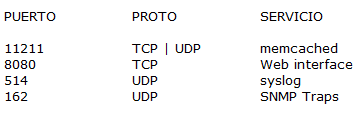










































Buen manual de instalación , ahora falta uno sobre la configuración del zenoss en español que no sea de pago.
Saludos